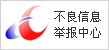网络流媒体功能简介:
HMI上网络流媒体功能,可在其他设备上(如PC、手机端)通过网络浏览器实时显示连接在HMI的USB摄像头的影像。
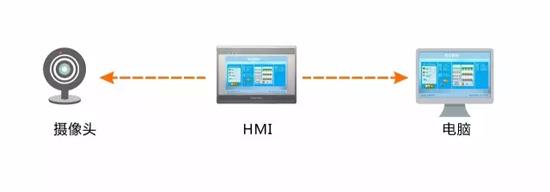
适用条件:
适用产品:cMT-SVR 、eMT系列产品.
软件版本:EasyBuilder Pro V5.03.02或更新版本.
OS版本号:20151127或更新版本.
已经过测试成功的USB摄像头:
1.罗技Logitech C170 WebCAM.
2.罗技Logitech C310 WebCAM .
3.酷格-1200万像素UVC WebCAM.
4.微软LifeCam VX-2000.
那么要实现网络流媒体功能,我们需要做哪些操作设定呢???其实是非常简单的!
步骤1.
首先,在程序设计界面要加入一个开关来控制此功能的启动和停止。
新增【元件】--【开关】--【位状态设置元件】
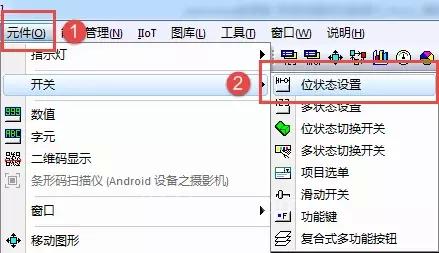
地址设定:本地HMI、勾选系统寄存器、选择【其他功能】系统地址LB12356。
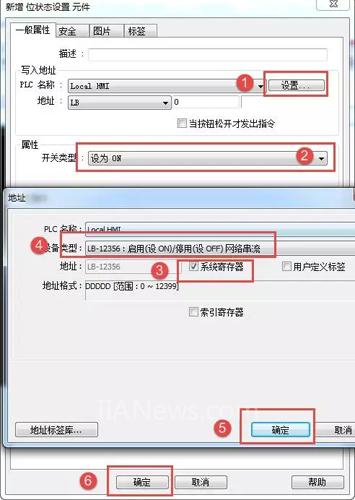
(LB-12356设定为ON即开启网络流媒体功能; LB12356 设定为 OFF 即关闭网络流媒体功能。)
步骤2
然后,我们用一个指示灯来显示网络流媒体功能的启动与停止的状态。
新增【元件】--【指示灯】--【位状态指示灯】
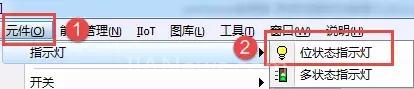
地址设定:本地HMI、勾选系统寄存器、选择【其他功能】系统地址LB12357。
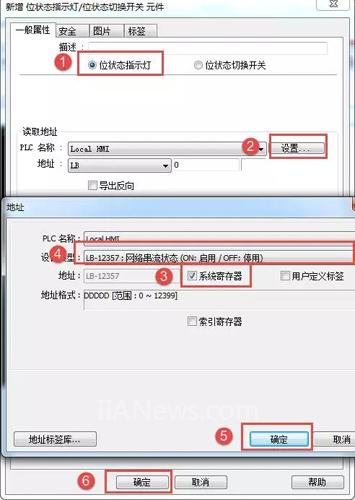
(LB-12357 表示网络流媒体功能状态:若为 ON 表示功能启用中,若为 OFF 表示功能停用中。 )
人机端显示影像方式
最后,我们只要用eMT系列或者cMT-SVR连接USB摄像头,在程序中加入显示元件即可。
新增【元件】--【影像输入】,选择【USB摄像机】,点击确定,将显示框插入画面中。
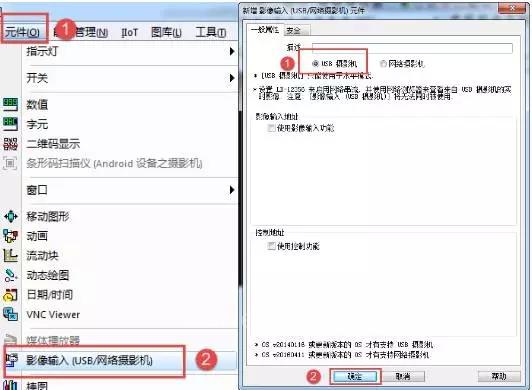
网络流媒体实现方式
按照上述步骤进行简单设置,接着就可以在浏览器中输入当前HMI的 IP 地址,并同时指定端口号 8080。例如:当前HMI的 IP 地址为,则地址栏输入: ,即可用浏览器看到当前摄像头监控的实时画面。
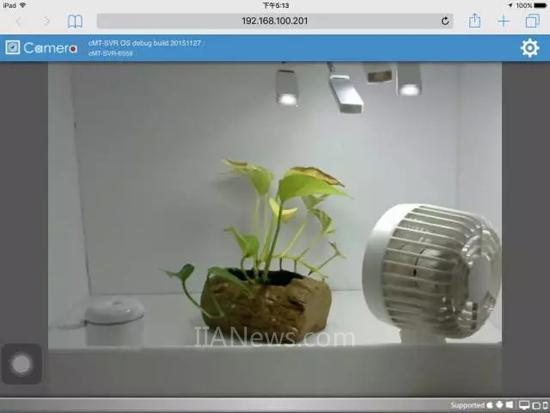
拓展解决方案:
如果将HMI的网络流媒体功能与远程监控EasyAccess 2.0相互结合,在任何时间、任何地点,都能远程启用流媒体功能,达到远程监控实时影像的目的。

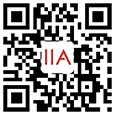
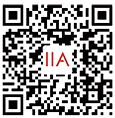









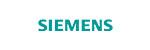















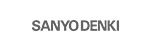











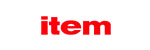


















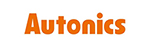





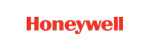






 京公网安备 11011202001138号
京公网安备 11011202001138号